В этом руководстве мы покажем вам шаги по установке последней пользовательской прошивки Android 13 на ваше устройство Xiaomi: Redmi, Poco или Mi. Одним из основных преимуществ устройств от Xiaomi является их способность предоставлять множество функций по цене, доступной для широких масс. Будь то Mi, Poco или Redmi, все они соблюдают это правило, и, похоже, оно сработало для них довольно эффективно. Однако этого нельзя сказать о базовой оболочке ОС.
Существует общее мнение, что MIUI предлагает раздутый пользовательский интерфейс с множеством предустановленных ненужных приложений. Таким образом, хотя многие пользователи в конечном итоге покупают устройство у этого OEM-производителя, первое, что они делают, — это ломают эту экосистему MIUI. Если вы тоже находитесь в одной лодке, то вам будет приятно узнать, что последняя сборка ОС теперь доступна для множества устройств Mi, Poco или Redmi.
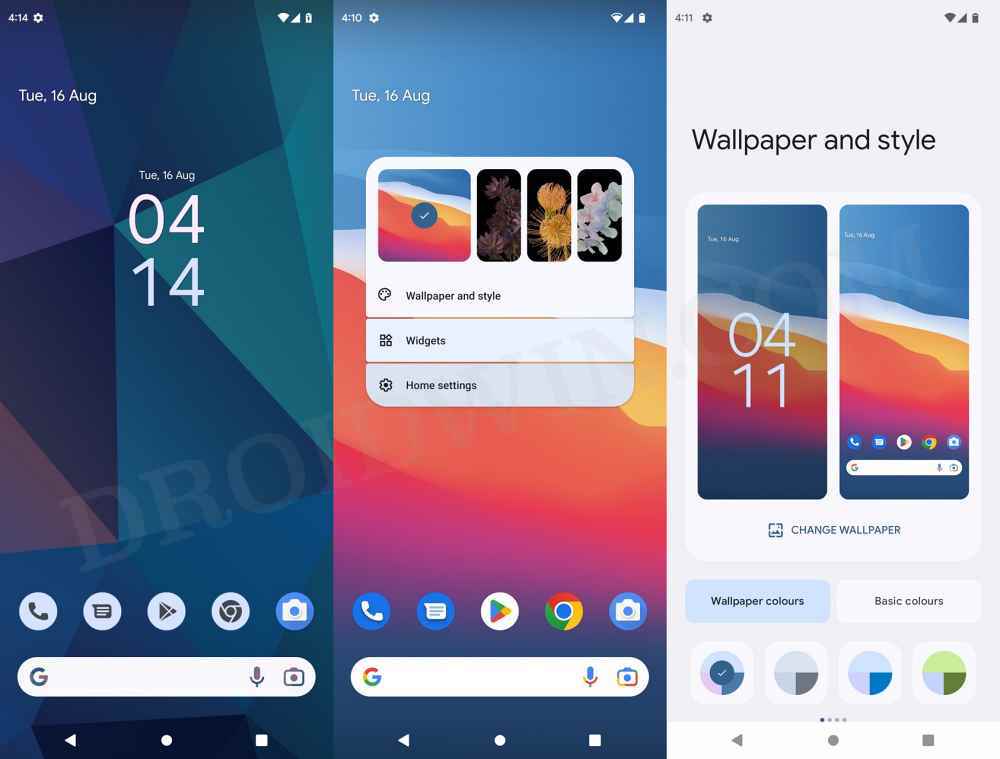
Это ПЗУ на основе AOSP, поэтому, помимо того, что вы получаете все преимущества, которые может предложить Android 13, они также обеспечивают чистую стандартную ОС с нужным количеством функций. Более того, если у вас есть старое устройство Xiaomi, срок службы которого подошёл к концу, то установка этого ПЗУ будет вашим единственным способом получить представление о последних обновлениях ОС. Итак, давайте начнем с шагов по установке последней пользовательской прошивки Android 13 на ваше устройство Xiaomi: Redmi, Poco или Mi.
Программы для Windows, мобильные приложения, игры – ВСЁ БЕСПЛАТНО, в нашем закрытом телеграмм канале – Подписывайтесь:)
Что нового в Android 13?
С Android 13 вы получаете множество новых и интригующих функций. Начнем с того, что теперь есть 16 тематических наборов иконок, а не 4, как в предыдущей версии. Говоря об этом, теперь вы также сможете внедрять эти тематические значки в различные сторонние приложения. Кроме того, теперь есть возможность взаимодействовать и редактировать содержимое, скопированное в буфер обмена.
 Кредиты: Google
Кредиты: Google
Затем добавление сканера QR-кода в быстрых настройках и изменение языка для каждого приложения. [without affecting the overall system language] также заслуживает похвалы. Более того, последняя сборка ОС проделала большую работу по устранению острых углов, которые присутствовали в Android 12, и, следовательно, сделала ее еще более стабильной и удобной для пользователя. Итак, на этой ноте давайте сразу же расскажем вам о шагах по установке Android 13 на ваш Xiaomi: Redmi, Mi или Poco.
Как установить Android 13 на Xiaomi: Redmi, Mi и Poco

Приведенные ниже инструкции перечислены в отдельных разделах для простоты понимания. Обязательно следуйте той же последовательности, как указано. Droidwin и его участники не будут нести ответственность в случае термоядерной войны, если ваш будильник не разбудит вас, или если что-то случится с вашим устройством и данными, выполнив следующие шаги.
ШАГ 1. Установите Android SDK
Прежде всего, вам нужно будет установить Android SDK Platform Tools на свой компьютер. Это официальный бинарный файл ADB и Fastboot, предоставленный Google, и единственный рекомендуемый. Поэтому загрузите его, а затем распакуйте в любое удобное место на вашем ПК. Это даст вам папку platform-tools, которая будет использоваться в этом руководстве для установки ПЗУ Android 13 на ваше устройство Xiaomi, Redmi, Mi или Poco.

ШАГ 2. Включите отладку по USB и разблокировку OEM
Далее вам также необходимо включить отладку по USB и разблокировку OEM на вашем устройстве. Первый сделает ваше устройство узнаваемым ПК в режиме ADB. Это позволит вам загрузить ваше устройство в режиме быстрой загрузки. С другой стороны, разблокировка OEM требуется для выполнения процесса разблокировки загрузчика.

Итак, перейдите в «Настройки»> «О телефоне»> «Семь раз нажмите на номер сборки»> «Вернитесь в «Настройки»> «Система»> «Дополнительно»> «Параметры разработчика»> «Включить отладку по USB и разблокировку OEM».
ШАГ 3: Разблокируйте загрузчик на Xiaomi
Далее вам нужно будет разблокировать загрузчик на вашем устройстве. Имейте в виду, что это приведет к удалению всех данных и может сделать гарантию устройства недействительной. Так что, если это хорошо, то обратитесь к нашему руководству о том, как разблокировать загрузчик на любом устройстве Xiaomi.

ШАГ 4: Установите восстановление TWRP
Вам также необходимо установить TWRP Recovery на ваше устройство Xiaomi, так как это поможет вам установить последнюю версию прошивки Android13. Поэтому обратитесь к нашему руководству по установке TWRP Recovery на Android.


ШАГ 5: Загрузите необходимые файлы
Теперь вы можете получить все необходимые файлы снизу. К ним относятся само ПЗУ Android 13, GApps, Force Encryption Disabler и файл прошивки для ваших устройств Xiaomi, Redmi, Mi и Poco.
Скачать прошивку Android 13
XDA — лучшее место для получения нужного ПЗУ. Это связано с тем, что разработчик сначала публикует обновления для конкретных устройств и бета-обновления. Кроме того, вы также сможете прочитать, что другие пользователи говорят об этом ПЗУ. Это поможет вам принять соответствующее решение. Однако, если вы не хотите прилагать столько усилий, вы можете получить ПЗУ Android 13 для своего устройства Xiaomi с официального сайта ПЗУ.
Обратите внимание, что эти сайты обычно обновляют свои страницы после выхода стабильной сборки. Пока ПЗУ находится в стадии альфа/бета, они обычно не отражают его на своей официальной странице, хотя и обновляют свою страницу XDA. Так что, если по приведенной ниже ссылке показаны только ПЗУ Android 12, то это просто потому, что ПЗУ Android 13 все еще находится в разработке для вашего устройства.
После того, как вы загрузили ПЗУ, перенесите его в папку platform-tools на вашем ПК. Точно так же переименуйте его в rom, чтобы полное имя стало rom.zip.
Скачать прошивку
Для некоторых пользовательских ПЗУ Android 13 также требуется установить прошивку Android 11. Так что, если это относится и к выбранному вами ПЗУ, возьмите прошивку для вашего устройства снизу. После загрузки обязательно перенесите его в папку platform-tools на вашем ПК.
Скачать: Прошивка СяомиСкачать деактиватор принудительного шифрования
Если ваше ПЗУ зашифровано и вы хотите его расшифровать, загрузите Force Encryption Disabler снизу и перенесите его в папку с инструментами платформы на вашем ПК.
Скачать: Отключение принудительного шифрования Скачать GApps
Хотя некоторые ПЗУ, такие как Pixel Expeirnce, уже поставляются с Google Apps, Services и Framework, есть несколько ПЗУ, в которых нет пакета GApps. Поэтому, если ваше ПЗУ попадает в последний домен, скачайте пакет GApps снизу и перенесите его в папку platform-tools на свой ПК.
Скачать: GApps для Android 13
ШАГ 6: загрузитесь в TWRP Recovery
- Подключите ваше устройство к ПК через USB-кабель. Убедитесь, что отладка по USB включена.
- Затем перейдите в папку инструментов платформы, введите CMD в адресной строке и нажмите Enter. Это запустит командную строку.

- После этого введите следующую команду в окне CMD, чтобы загрузить устройство в режим Fastboot Modeadb reboot recovery
ШАГ 7: Отформатируйте данные через TWRP
- Перейдите в раздел Wipe TWRP и нажмите «Форматировать данные».
- Затем введите YES в отведенном месте.
- Наконец, нажмите на галочку, расположенную в правом нижнем углу.


- Как только это будет сделано, перейдите к Wipe и нажмите Advanced Wipe.
- Затем выберите «Данные» и «Кэш Dalvik» и проведите пальцем вправо, чтобы стереть данные.


ШАГ 8: Перенесите файлы на устройство
- Для начала перейдите в Mount и нажмите на кнопку Enable MTP.


- Затем откройте Проводник на вашем ПК. Если ваше устройство указано там, перенесите файлы ПЗУ, GApps, прошивки и DFE на свое устройство.
- Однако, если его там нет, выполните приведенные ниже команды, чтобы перенести ПЗУ на ваше устройство. adb push filename.zip /sdcard
ШАГ 9: Установите Android 13 на Xiaomi
- Перейдите в раздел «Установка» TWRP, перейдите к файлу rom.zip и выберите его.


- Затем проведите пальцем вправо, чтобы прошить его, и дождитесь завершения процесса.
- После этого прошейте прошивку, отключите принудительное шифрование и файлы GApps, если это необходимо.
- Теперь рекомендуется еще раз перезагрузить устройство через Wipe > Format Data > YES.


- После этого вы можете перезагрузить устройство в ОС через Reboot > System.

Вот и все. Это были шаги по установке последней версии Android 13 ROM на ваши устройства Xiaomi, Mi, Redmi и Poco. Если у вас есть какие-либо вопросы относительно вышеупомянутых шагов, сообщите нам об этом в комментариях. [along with the device name and ROM that you are flashing]. Мы вернемся к вам с решением в ближайшее время.




Добавить комментарий
Для отправки комментария вам необходимо авторизоваться.